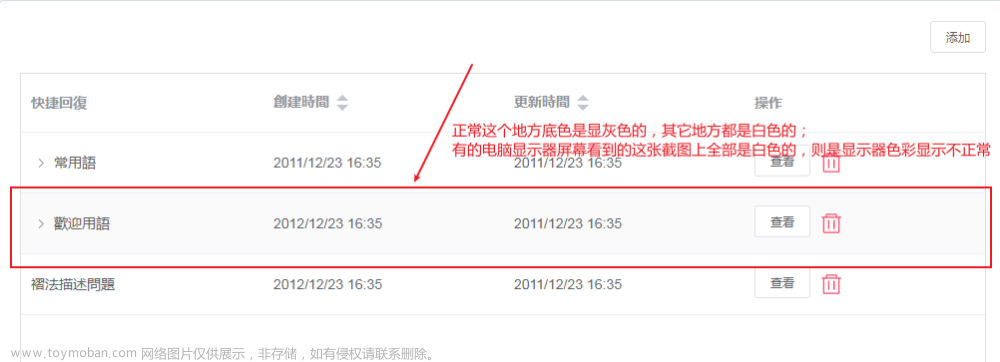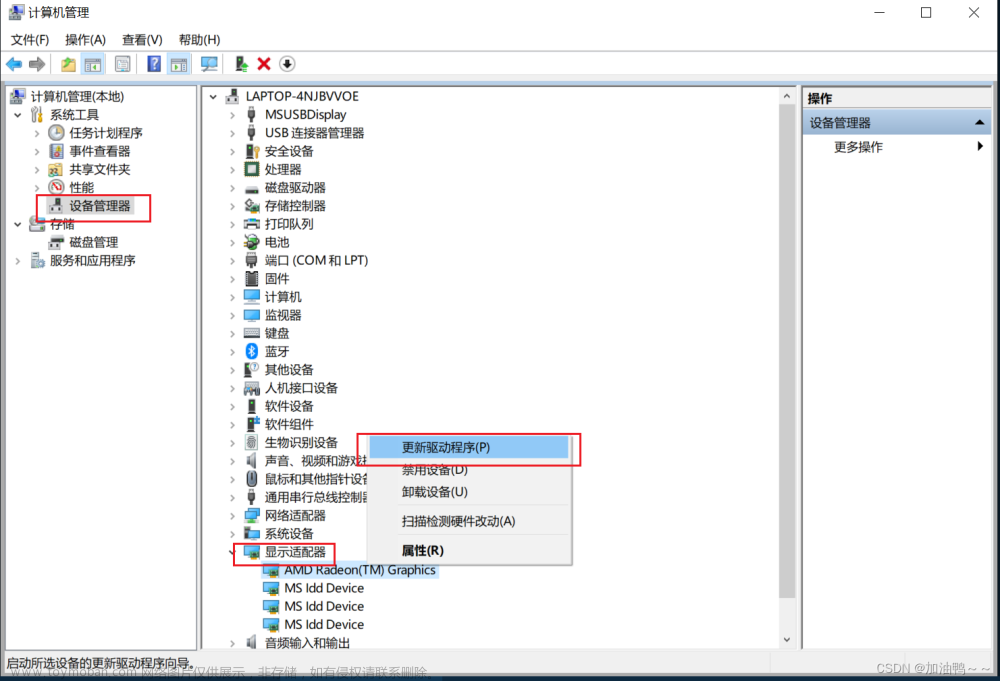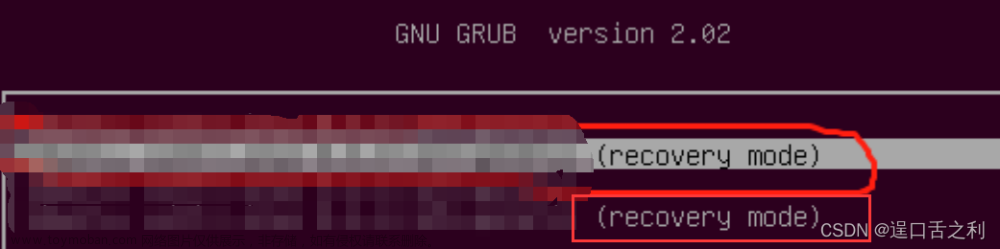问题描述
显卡本身没有问题,驱动无法正常安装,导致显示器无法缩放与布局、无法调整分辨率、显卡出现黄色感叹号提示、NVIDIA安装程序无法继续提示不兼容,使用旧版本的NVIDIA驱动程序无法解决等等,如下电脑出现以下的问题:



解决方案
1、首先下载通用驱动和NVIDIA驱动程序,下载地址如下:
(1)通用驱动
(2)NVIDIA驱动程序
或者百度网盘链接下载:
百度网盘链接:https://pan.baidu.com/s/1mvnsu3WRIibgVC9p4WtPDQ?pwd=yyyx 提取码: yyyx 复制这段内容后打开百度网盘手机App,操作更方便哦文章来源:https://www.toymoban.com/news/detail-544288.html
2、下载后的两个文件:
将两个文件解压到当前文件夹,如下:
解压的两个文件,记住他们的位置一会要用到:
3、打开“通用驱动”,直接安装,点击setup.exe,如下:
这里直接执行不用管:
开始进行安装,如下:

4、安装好后,返回到桌面打开此电脑的管理:

拉到下面点击显示适配器,然后点击下面有问题的项右键更新驱动程序:
5、选择第二个,浏览我的电脑以查找驱动程序。
点击让我从计算机上的可用驱动程序列表中选取。
点击右边的“磁盘安装”。
点击浏览,找到刚刚解压下的NVIDIA驱动文件夹,也就是第二个文件。

点击该文件夹中的Display.Driver文件夹,打开:
然后选择其中的文件,这里面的任何一个文件都可以(这里选择的是nv_dispig),选择后点击右下角的打开。
然后点击确定。
此时选择你电脑的显卡型号(我这里由于是3050,所以选择3050),选择好后点击下一页。
会有提示,点击是,即可开始安装。
正在安装驱动程序,等待~
6、会有黑屏一会,就成功了,问题解决!
显卡正常:
可以调整缩放与布局、调整分辨率: 文章来源地址https://www.toymoban.com/news/detail-544288.html
文章来源地址https://www.toymoban.com/news/detail-544288.html
到了这里,关于【已解决】解决显示器无法缩放与布局、无法调整分辨率、显卡出现黄色感叹号提示、NVIDIA安装程序无法继续提示不兼容、使用旧版本的NVIDIA驱动程序无法解决等问题的文章就介绍完了。如果您还想了解更多内容,请在右上角搜索TOY模板网以前的文章或继续浏览下面的相关文章,希望大家以后多多支持TOY模板网!